索尼a6000wifi连手机发照片教程,索尼ilce6000怎么传照片 。小编来告诉你更多相关信息 。
索尼ilce6000怎么传照片
为大家说一说索尼ilce6000怎么传照片和索尼a6000wifi连手机发照片教程方面的讲解 , 相关内容具体如下:
如何用WiFi将图片导入手机 ,

文章插图
所以今天我整理出一份详细图文操作步骤,希望对大家有用.
1.点开相机面板.上的

文章插图
2.进入menu菜单 , 我们选择“无线”这个选项

文章插图
【索尼a6000wifi连手机发照片教程 索尼ilce6000怎么传照片】3.选择“发送到智能手机”
索尼a6000wifi连手机发照片教程,索尼ilce6000怎么传照片 。小编来告诉你更多相关信息 。
索尼ilce6000怎么传照片
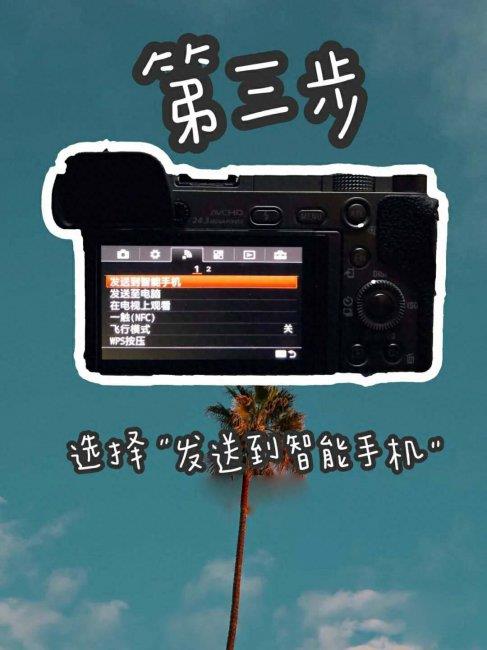
文章插图
4.选择“在智能手机上选择”

文章插图
5.当页面出现WiFi名称及密码时 , 拿出手机 , 点开手机中的[设置-wifi ] , 找到以相机名称命名的wifi,进行连接
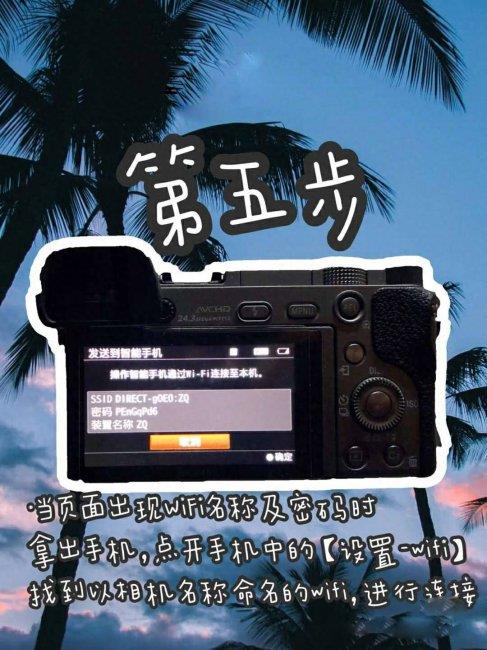
文章插图
6.然后打开IMaging Edge Moblie ;
索尼a6000wifi连手机发照片教程,索尼ilce6000怎么传照片 。小编来告诉你更多相关信息 。
索尼ilce6000怎么传照片
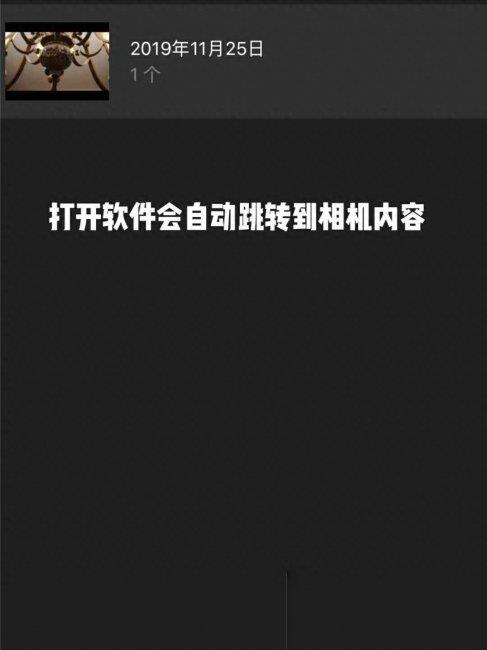
文章插图
7.当我们进入IMaging Edge Moblie这时APP会自动跳入相机中的内容

文章插图
8.勾选你想要导出的照片点击下方图标即可导入手机

文章插图
以上内容就是索尼A6000的WiFi连接教程,如有其他问题请在下方评论区留言
上述分享的索尼ilce6000怎么传照片 跟 索尼a6000wifi连手机发照片教程的全部内容 , 您了解了吗?
- 扫描二维码连上网络的方法 华为手机扫码连接wifi用什么扫
- 华为打印机pixlabx1使用教程 华为pixlabx1打印机连接电脑
- 关于荣耀连接windows功能介绍 荣耀20青春版系统升级后无法与电脑连接怎么办
- 了解联想一体机连接打印机详细步骤 联想打印机使用教程图解
- 讲解索尼a7m4使用说明 索尼a7m4设置技巧
- 畅销相机排行榜 索尼a7m4与a7m3的区别有什么
- 索尼a7r3显示屏亮度设置方法 索尼a7r3防抖设置在哪里
- 讲解索尼dsct200所有按键的功能 索尼t200内存卡怎么取
- 关于索尼ej915音质排名 索尼xl39h音质怎么样
- 夏普电视设置投屏方法 夏普电视怎么投屏连接华为手机蓝牙
